Перетягування та копіювання робить його надзвичайно простим копіювання абопереміщення файлів і папок. Якщо вам потрібно скопіювати файл у кілька папок, ви можете утримувати клавішу Ctrl та перетягнути файл або папку до кожної папки, в яку ви хочете скопіювати. Це забирає багато часу, оскільки вам все одно доведеться перенести файл у кожну папку, в яку потрібно скопіювати файл (або папку). Якщо вам потрібно скопіювати файл у декілька папок і є багато папок, у які вам потрібно скопіювати файл, ви можете використовувати пакетний файл і робити це все за один раз.
Якщо вам потрібно скопіювати кілька файлів в одну папку, спробуйте скористатися цим маленьким трюком, який дозволяє надсилати файли в папку з контекстного меню.
Скопіюйте файл у кілька папок
Цей пакетний сценарій має одне обмеження; папки, з яких ви копіюєте файл, повинні бути в одній папці. Це не спрацює, якщо папки знаходяться в різних місцях.
Відкрийте Блокнот і вставте в нього наступне. Вам потрібно буде внести зміни до цього сценарію, перш ніж зберегти його.
@echo off
for /D %%a in ("path-to-folder*.*") do xcopy /y /d path-to-filefile.FileExt "%%a"Перша редакція, яку ви повинні зробити, - це цей шлях("Шлях до папки *. *"). Змініть цей шлях на шлях папки, в якій є інші папки. Наприклад, скажімо, у вас є папка під назвою Ігри, а всередині - три папки з назвою 1, 2 і 3. У цьому випадку вам потрібно ввести повний шлях до папки Ігри. Залиште *. * Наприкінці і не знімайте дужки та лапки.
Друга редакція, яку потрібно внести, - це цей шляхшлях до файлу.FileExt. Замініть його на шлях до файлу, який ви хочете скопіювати в інші папки. Включіть ім'я файлу та його розширення. Якщо у вас є пробіли в межах шляху або в імені файлу, додайте його в подвійні лапки.
Збережіть файл Блокнот із розширенням файлу BAT та запустіть його. Файл буде скопійовано у всі підпапки.
Приклад
Ось так виглядає код після того, як я його відредагував, щоб скопіювати файл з назвою MyFile.txt, розташований за адресою C: UsersfatiwDesktopTest, до всіх підпапок під C: UsersfatiwDesktopNewfolder.
@echo off
for /D %%a in ("C:UsersfatiwDesktopNewfolder*.*") do xcopy /y /d C:UsersfatiwDesktopTestMyFile.txt "%%a"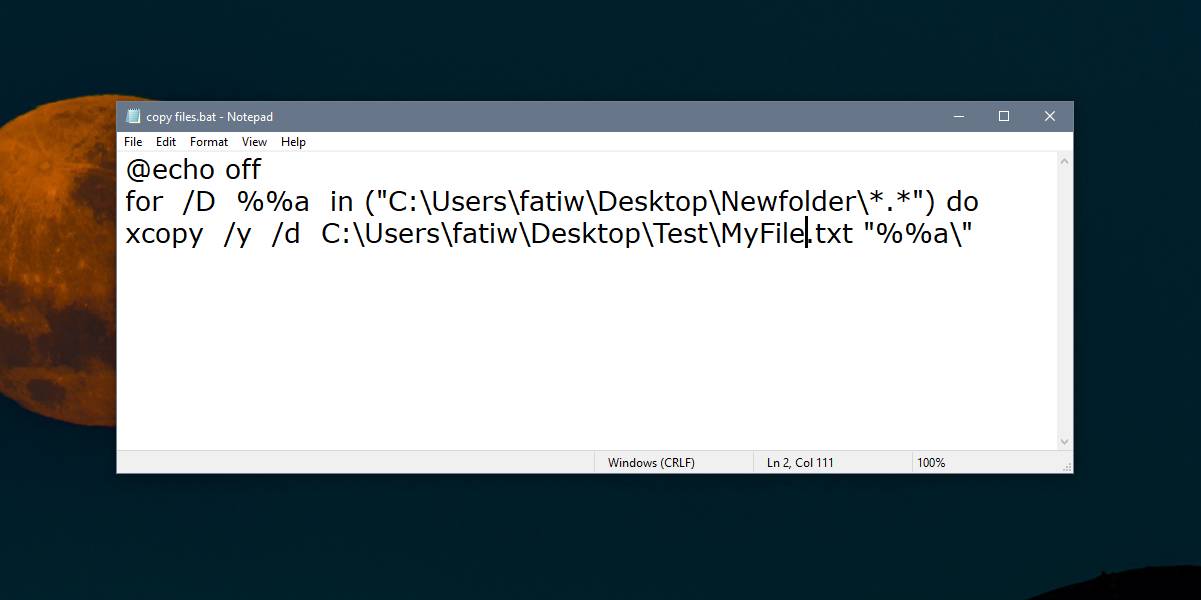
Якщо ви не хочете використовувати пакетний скрипт, ви можете використовувати цей самий біт коду з незначними правками та запустити його безпосередньо в командному рядку. Відредагований код виглядає приблизно так;
for /D %a in ("c:path-to-folder*.*") do xcopy /y /d c:testfile.FileExt "%a"Ми внесли в нього лише дві зміни; @echo вимкненобуло видалено, а один із знаків% був видалений. Вам все одно потрібно буде відредагувати команду та додати шляхи до файлу та папок, але за допомогою командного рядка ви також зможете побачити прогрес.
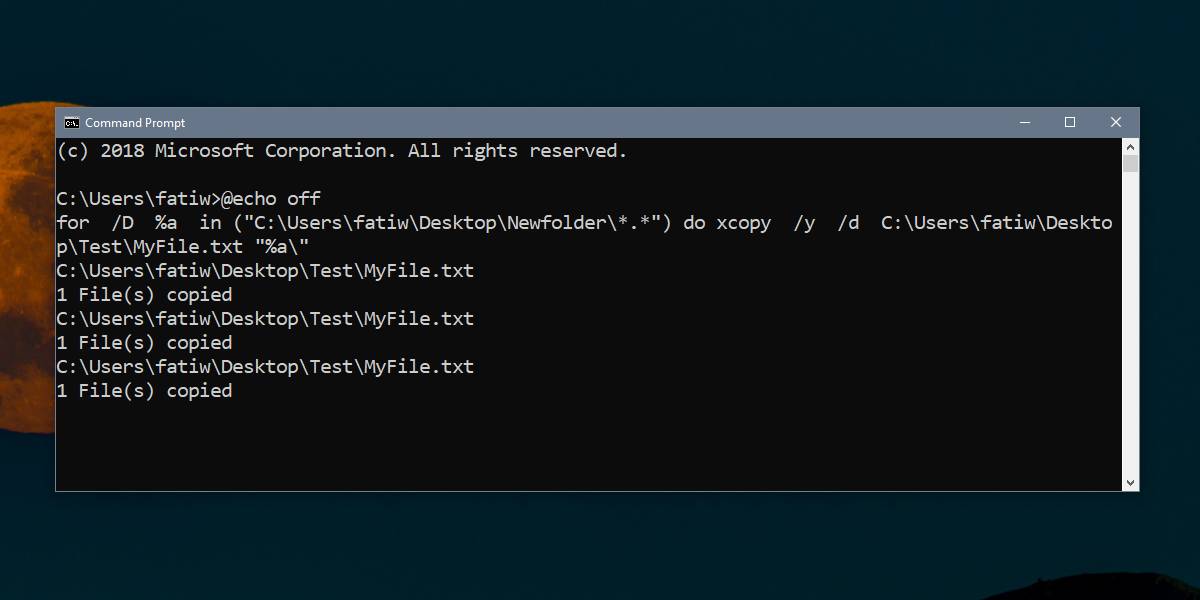













Коментарі